对于一些正在使用win7操作系统的用户来说,有些情况下可能会出现一些问题需要我们重装系统。那么在msdn下载了操作系统之后还有很多小伙伴不知道应该怎么安装。那么现在就让小编来告诉大家原版系统的详细安装步骤吧~希望可以帮助到你。

安装准备工作:
1.下载原版win7光盘映像文件(这里是win10 1909 64位 2020 迅雷和网盘可以打开)
3.做好重要文件的备份(数据无价)
4.提前准备好网卡驱动
最低配置要求:
1、1GHz 或更高级别的处理器;
2、1GB 内存(32 位)或 2GB 内存(64 位);
3、16GB 可用硬盘空间(32 位)或 20GB 可用硬盘空间(64 位);
4、带有 WDDM 1.0 或更高版本的驱动程序的 DirectX 9 图形设备。
安装步骤:
1、使用解压工具把win7原版镜像文件解压到C盘之外的分区,比如D盘。然后打开文件夹点击setup.exe

2、出现安装向导,点击“现在安装”

3、选择“不获取最新安装更新”

4、接受条款

5、安装类型选择 “自定义(高级)”

6、选择安装系统的硬盘(一般为C盘)

7、开始执行win7系统的安装 , 期间计算机会自动重启多次,可能需要一些时间(期间可以先玩一会手机)



8、进入系统配置过程,一般默认即可

9、创建用户名和电脑名称

11、选择以后询问我(A)

13、然后根据个人的需要来设置自己的网络

14、稍等片刻后便会进入win7界面。恭喜你,你已经完成了win7系统的安装

15、然后,我们可以把常用图标调出来。在桌面右键个性化更改桌面图标, 然后勾选你所需要显示的图标即可

注意事项:
1.原版win7不带驱动,安装前需要准备好相关驱动安装包或离线版驱动工具
2.切勿使用高版本安装低版本(如win10安装win7),容易出现其他的安装问题
3.32位系统环境下要安装64位win7需通过其他介质来启动安装(如PE安装、U盘启动)
U盘安装原版win7系统教程
微软原版win7系统下载
原版win7系统在哪下载
以上就是小编给各位小伙伴带来的原版Win7系统安装教程的所有内容,希望你们会喜欢。更多相关教程请收藏电脑技术网 Tagxp.com~
 快麦打印机安装流程
快麦打印机安装流程
快麦打印机是一款很多外卖或者个体户商户会选择的单据打印机......
阅读 win10系统设置暂停更新日期的方法
win10系统设置暂停更新日期的方法
win10系统电脑中会常常进行自动更新操作,会每隔一段时间进行......
阅读 Excel表格统计数据个数的方法教程
Excel表格统计数据个数的方法教程
Excel表格是一款非常好用的软件,很多小伙伴都在使用。如果我......
阅读 必剪快速抠图的方法
必剪快速抠图的方法
很多小伙伴都喜欢使用B站,因为B站中的视频内容十分的丰富,......
阅读 Corel VideoStudio将语音转成字幕的方法教程
Corel VideoStudio将语音转成字幕的方法教程
CorelVideoStudio是一款非常受欢迎的视频剪辑软件,很多小伙伴在需......
阅读 AMD Ryzen 7 PRO 6850U 和 Ryzen
AMD Ryzen 7 PRO 6850U 和 Ryzen 英特尔将于 3 月 30 日举办
英特尔将于 3 月 30 日举办 2022年英伟达和AMD显卡价格
2022年英伟达和AMD显卡价格 Windows Server 2022 20292 vNEXT(
Windows Server 2022 20292 vNEXT( Windows10 KB4601319更新导致网
Windows10 KB4601319更新导致网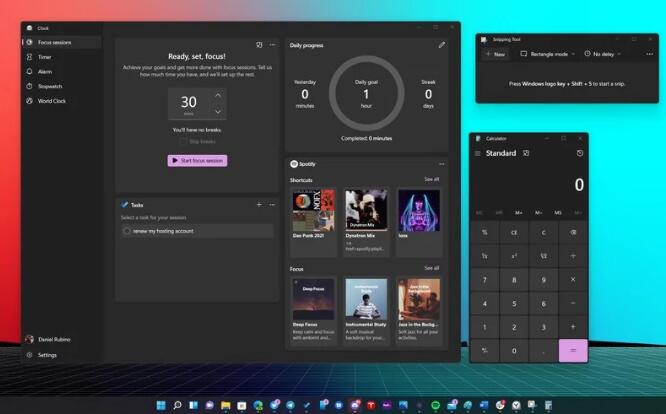 Windows11遇到Snipping Tool、
Windows11遇到Snipping Tool、 淘宝2019七夕报告_淘宝20
淘宝2019七夕报告_淘宝20 手机淘宝上的群聊怎么退
手机淘宝上的群聊怎么退 2019lol亚索最强天赋S9亚索
2019lol亚索最强天赋S9亚索 无悔华夏萧何韩信怎么速
无悔华夏萧何韩信怎么速 原神稻妻名刀镡在哪刷新
原神稻妻名刀镡在哪刷新 盈通rx6650xt怎么样
盈通rx6650xt怎么样 华为matexs2处理器介绍
华为matexs2处理器介绍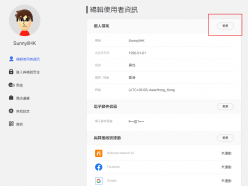 任天堂eshop切换地区教程
任天堂eshop切换地区教程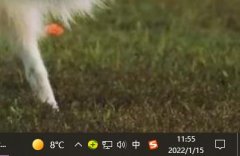 windows状态栏天气关闭方法
windows状态栏天气关闭方法 怎么自定义CMD之类工具默
怎么自定义CMD之类工具默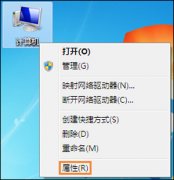 win7关闭自动更新教程
win7关闭自动更新教程 最新WPS抢鲜版 一键式轻松
最新WPS抢鲜版 一键式轻松 wps Word设置文档网格的方法
wps Word设置文档网格的方法 win10系统频繁蓝屏重启怎么
win10系统频繁蓝屏重启怎么 搜狐视频如何保存视频到
搜狐视频如何保存视频到 D-Link无线路由器无线信号
D-Link无线路由器无线信号 磊科无线路由器怎么设置
磊科无线路由器怎么设置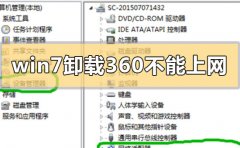
我们在使用安装了win7操作系统电脑的时候,有的情况下可能就会遇到电脑卸载了360杀毒软件之后发现电脑不能上网了的情况。那么对于这种问题小编觉得可能是因为一些组件的绑定误操作,导...
次阅读
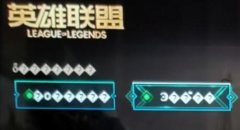
有些英雄联盟的玩家在更新系统后,发现自己的win11英雄联盟乱码了,其实我们只要改一下地区语言就可以解决了。...
次阅读
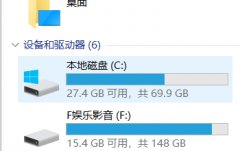
我们除了下载的软件和文件之外,占用内存的还有win10的系统文件,那么win10系统文件有多大呢,据了解win10系统占据内存大约在20GB左右。...
次阅读
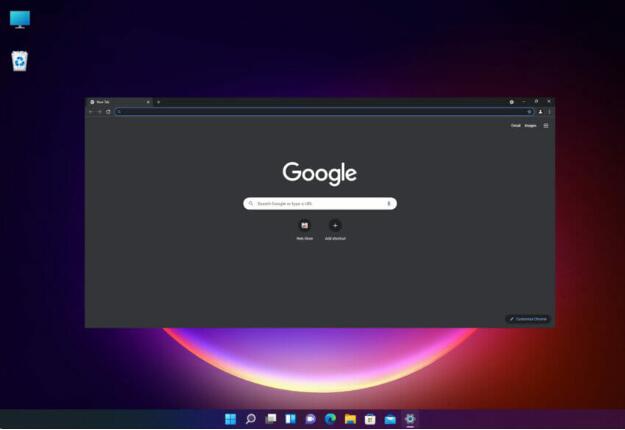
如何修复Windows11中Chrome浏览器运行缓慢 Google Chrome 是领先的互联网浏览器,十分之六的用户使用它来浏览互联网。这种高采用水平的压倒性原因之一是它的速度、可...
次阅读
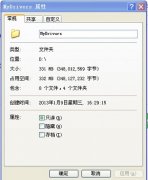
最近有网友在使用win7的文件共享功能时,发现win7更改了共享设置不能保存,这很有可能是因为我们或者共享的对象没有文件的权限,我们只需要更改一下相关的权限就可以了,下面一起来看一...
次阅读
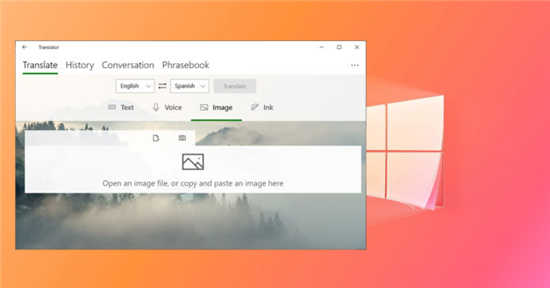
今天晚些时候,微软将终止其适用于Windows 10的Translator应用程序。从4月9日开始,Windows 10用户将不再能够从Microsoft Store下载该应用程序,但是该应用程序将继续在已安...
次阅读
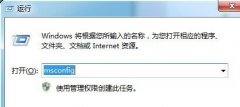
有不少朋友在使用win7系统一段时间过后会发现电脑的开机速度变慢了,这可能是多方原因造成的,我们可以通过更改系统设置的方式来优化开机速度,下面就跟着小编一起来优化一下吧。...
次阅读
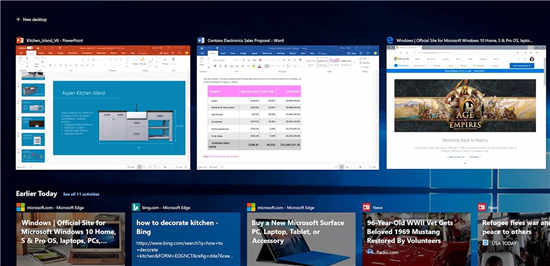
微软在今年4月透露,Windows 10预览版中的用户如果跨设备同步活动,将无法在时间轴中上传新活动。在预览版本中,Microsoft已经禁用了对Windows时间轴活动历史记录的支持。...
次阅读
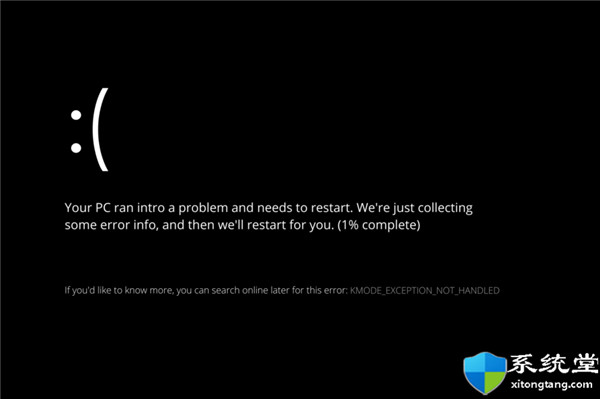
kmode异常未处理_修复:Windows 11 错误 Kmode 异常未处理方法 bull; Windows 11 错误 Kmode Exception not Handled 表示您的显卡驱动程序之间存在冲突。 bull;...
次阅读

任务视图工具是win10系统上非常方便好用的一个功能了,能够很好的去帮助广大的用户们快速浏览自己所有的任务等,但是很多的用户们想要将任务视图工具取消或者添加在任务栏上,那该怎样...
次阅读
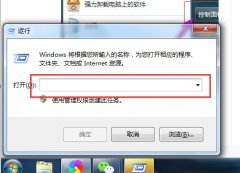
有时候我们会突然忘记开机密码,但是又不知道怎么删除的时候,可以使用强行删除开机密码,需要使用到系统命令指示来进行操作,方法非常简单,下面我们就一起来学习一下吧。...
次阅读
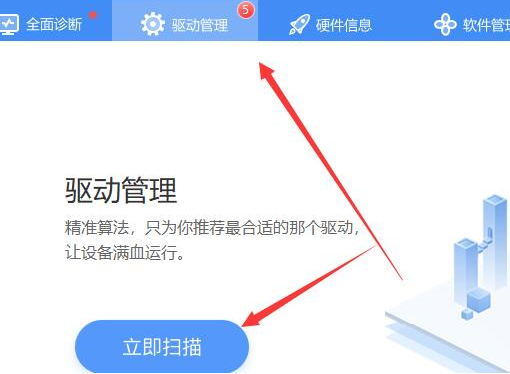
win11纯净版需要安装驱动吗 最近有朋友在问win11纯净版需要安装驱动吗,那是需要的,纯净版是不包含驱动这些的,需要我们手动安装,那么下面我们就来看看具体的教程吧。...
次阅读

微软最新的Win10系统累计更新所造成的问题比他们修复的要多。谢天谢地,Windows 10 2021年7月更新终于解决了今年报告的关键缺陷。 微软已经修复了windows10的三个问题...
次阅读
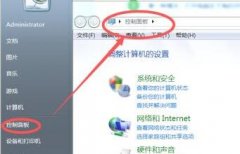
我们一般会直接使用右下角的蓝牙图标来修改蓝牙设置和添加设备,但有时候会发现win7电脑蓝牙图标没了,这时候怎么办呢,其实在蓝牙设置里打开即可。...
次阅读
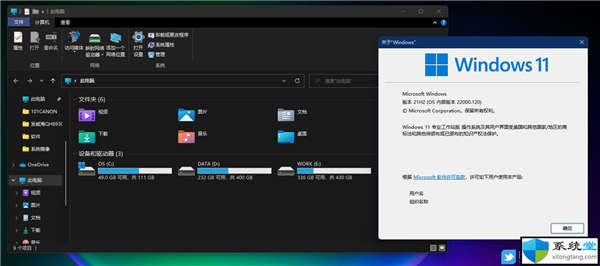
通过文件资源管理器在Windows11上格式化硬盘方法 要通过文件资源管理器格式化内部驱动器或USB驱动器,请使用以下步骤: 1. 打开文件资源管理器。 2. 从左侧导航窗...
次阅读